¿Qué debes hacer si Microsoft Photos no funciona?[REPARACIÓN COMPLETA]
¿Ha desaparecido la aplicación Fotos de Microsoft de tu PC con Windows 10? ¡Que no cunda el pánico! Te ayudaremos a solucionarlo. Windows Fotos, un popular visor de fotos polivalente, está disponible como aplicación integrada en Windows 8/Windows 10/Xbox One. Con este programa puedes ver, editar y organizar tus imágenes y vídeos.
Algunos usuarios de Windows han afirmado que Microsoft Photos ha desaparecido de sus ordenadores tras un problema. Los usuarios también recibían el mensaje "Item missing" cuando intentaban ver las fotos desde su PC con Windows.
¿Cómo puedo recuperar la aplicación Microsoft Photos que se ha perdido? Primero intenta ejecutar el Solucionador de problemas de las aplicaciones de la Tienda de Windows. Puedes utilizar el Solucionador de problemas de las aplicaciones de la Tienda Windows para que te ayude con tu aplicación Fotos. La aplicación Fotos puede descargarse mediante PowerShell o la Tienda Windows.
¿Qué hacer cuando la aplicación Fotos no funciona?
1. Utiliza el solucionador de problemas de la aplicación
Mira También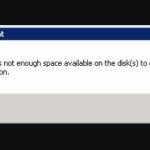 FIX: No hay suficiente espacio de almacenamiento disponible para completar la operación
FIX: No hay suficiente espacio de almacenamiento disponible para completar la operaciónPuedes utilizar el solucionador de problemas de la aplicación para resolver el problema si Microsoft Photos ha dejado de funcionar. Puedes utilizar el Solucionador de problemas de aplicaciones para comprobar si hay errores en Microsoft Photos y solucionarlos inmediatamente.
Así es como puedes ejecutar el Solucionador de problemas de aplicaciones de Microsoft Aplicaciones de Microsoft :
-
Puedes abrir el Menú de inicio Tipo Solución de problemas Pulsa el botón Ponte en contacto con nosotros .
-
Desplázate hasta la parte inferior de la ventana de solución de problemas y localiza Aplicaciones de la Tienda Windows
-
Sólo tienes que hacer clic en él, y luego en Utiliza el solucionador de problemas
-
Se te guiará a través del proceso.
Mira También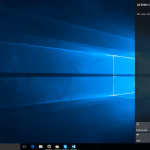 Centro de Acción de Windows 10: Guía completa
Centro de Acción de Windows 10: Guía completa -
Reinicia tu ordenador.
Puedes comprobar si Microsoft Photos aparece en Windows después de reiniciar. Puedes pasar al siguiente paso si Microsoft Photos no aparece después de reiniciar.
- LEER TAMBIÉN Windows 10: Corrección: problemas con la aplicación Fotos
2. Borrar la caché de la Tienda Windows
Borrar la Tienda Windows resuelve el problema de la desaparición de las fotos de Microsoft.
Cómo borrar la caché de la Tienda Windows
-
A continuación, pulsa el botón Windows + R Para ejecutar el programa.
Mira También Estos son los 10 mejores juegos de Hack and Slash para PC
Estos son los 10 mejores juegos de Hack and Slash para PC -
Introduce los siguientes datos en el cuadro de diálogo Ejecutar wsreset.exe Pulsa el botón Ponte en contacto con nosotros
-
Reinicia el ordenador.
Reinicia el ordenador para confirmar que el problema ha desaparecido. Puedes probar estas soluciones si el problema persiste.
3. Microsoft Photos - Descargar e instalar
Es posible que Microsoft Photos se haya desinstalado manual o accidentalmente de tu PC con Windows. Microsoft Photos puede instalarse manualmente en los PCs con Windows a través de Microsoft Store o del sitio de Microsoft Photos.
4. PowerShell
Mira También Noticias: El deslizador de Windows 10 puede seleccionar cualquier cosa
Noticias: El deslizador de Windows 10 puede seleccionar cualquier cosaPowerShell también es capaz de ayudarte si Microsoft Photos ha desaparecido. Aquí tienes cómo hacerlo:
-
Pulsa el botón de inicio> PowerShell Haz clic con el botón derecho del ratón y elige Como administrador
-
Una vez abierta la ventana de Gestión de Cuentas de Usuario, haz clic en Sí PowerShell puede ejecutarse con privilegios de administrador
-
A continuación, escribe los siguientes comandos en la ventana de PowerShell y pulsa Intro.
PowerShell-ExecutionPolicy Ilimitado $manifest = (Get-AppxPackage Microsoft.WindowsStore).InstallLocation + AppxManifest.xml ; Add-AppxPackage -DisableDevelopmentMode -Register $manifest
-
Reinicia el ordenador.
-
Ahora corre Tienda Microsoft .
-
Buscando Fotos de Microsoft Descarga e instala el siguiente software en tu ordenador
Estas son algunas de las soluciones que puedes utilizar si Microsoft Photos ha desaparecido de tu ordenador. Haznos saber en los comentarios si nuestras soluciones han sido útiles.
Solución de problemas de la aplicación Fotos en Windows 10
Windows 8.1 y 10: La aplicación Fotos no se abre en Windows 8.1
Si quieres conocer otros artículos parecidos a ¿Qué debes hacer si Microsoft Photos no funciona?[REPARACIÓN COMPLETA] puedes visitar la categoría Windows.
Deja una respuesta
¡Más Contenido!